PowerPoint, Word'e benzer şekilde yazım ve dil bilgisi denetimini destekler. Microsoft PowerPoint'te yazım ve dil bilgisi kontrolünü nasıl yapacağınızı aşağıda açıklıyoruz.
İçindekiler
- Yazım ve Dil Bilgisini Denetleme
- Yazım Denetimini Açın
- Yazım Hatalarını Göz Ardı Etme
- Otomatik Yazım Denetimi
- Prova Seçeneklerini Düzenleme
- Yazım Denetimi İçin Video Eğitimi
PowerPoint'te Yazım ve Dil Bilgisini Denetleme
Microsoft PowerPoint, yazım hatalarını tespit etmek ve düzeltmek için çeşitli yöntemler sunar. İşte bu yöntemler:
- Microsoft PowerPoint Çevrimiçi
- Microsoft PowerPoint (Masaüstü)
- iOS için Microsoft PowerPoint
- Android için Microsoft PowerPoint
Yazım Denetimini Açın
1. Gözden Geçir sekmesinden Yazım Denetimi komutunu tıklayın.
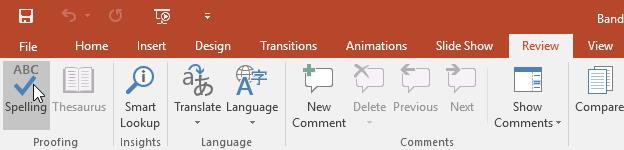
2. Yazım Denetimi paneli sağda görünecektir. PowerPoint, sunumdaki hatalar için önerilerde bulunacaktır. Bir öneri seçebilir ve hatayı düzeltmek için Değiştir seçeneğine tıklayabilirsiniz.
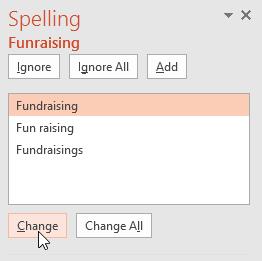
3. PowerPoint her hatayı sizin için işaretler. Yazım denetiminin tamamlandığını onaylayan bir iletişim kutusu görünür. Tıklayın Tamam.
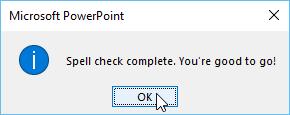
Herhangi bir öneri görmüyorsanız, slayta doğru yazımı girebilirsiniz.
Yazım Hatalarını Göz Ardı Etme
PowerPoint'te yazım denetimi her zaman doğru sonuçlar vermez. Bunun için aşağıdaki 3 seçenekten birini kullanabilirsiniz:
| Seçenek |
Açıklama |
| Yoksay |
Kelimeyi değiştirmeden yok sayma seçeneği. |
| Tümünü Yoksay |
Kelimeyi değiştirmeden yok sayar ve sunumdaki diğer tüm örneklerini de yok sayar. |
| Ekle |
Sözcüğü sözlüğe ekler, böylece bu hatayı bir daha göstermez. Eklediğiniz kelimenin doğru yazıldığından emin olun. |
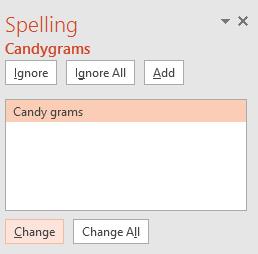
Otomatik Yazım Denetimi
Varsayılan olarak, PowerPoint sunumlardaki yazım hatalarını otomatik olarak denetler. Hatalar kırmızı dalgalı çizgilerle işaretlenecektir.
Otomatik yazım denetimini kullanmak için:
- Altı çizili kelimeye sağ tıklayın.
- Öneriler listesinde doğru yazılmış kelimeye tıklayın.
- PowerPoint sunumunda doğru kelime görünecektir.
Ayrıca Yoksay ve Ekle seçeneklerini de kullanabilirsiniz.
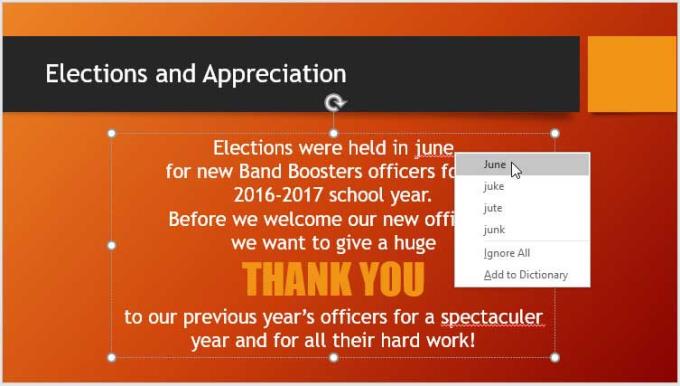
Prova Seçeneklerini Düzenleme
PowerPoint, yazım denetleme seçeneklerini düzenlemenize olanak tanıyarak metni nasıl değerlendirdiği konusunda size daha fazla kontrol sağlar. Yazım hatalarını bulmak ve düzeltmek için dil bilgisi denetimi seçeneğini açabilirsiniz.
Yazım denetleme seçeneklerini düzenlemek için:
- Backstage görünümüne erişmek için Dosya sekmesine tıklayın.
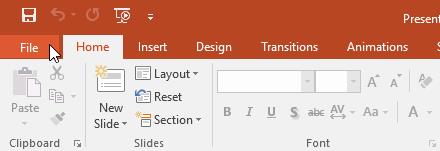
- Seçenekler öğesini seçin. Bir iletişim kutusu belirecektir.
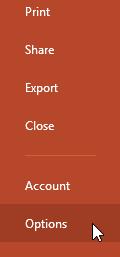
- Prova'yı seçin, ardından seçenekleri gerektiği gibi özelleştirin. Bittikten sonra, tıklayın Tamam.
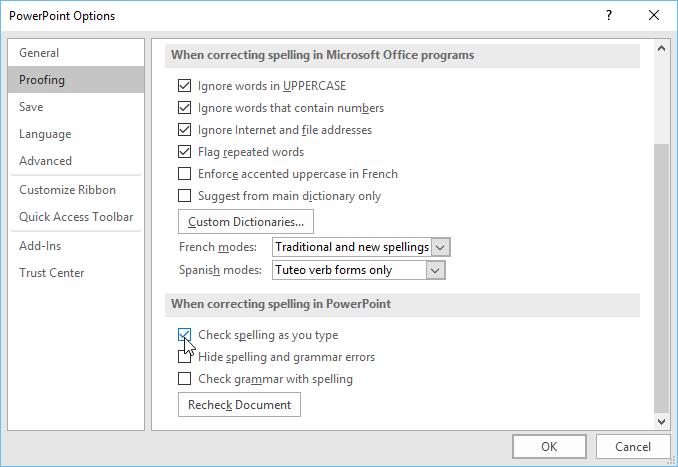
Düzeltmelere dahil olmak üzere PowerPoint Seçeneklerindeki ayarlar, yalnızca geçerli olanı değil, PowerPoint'te düzenlediğiniz tüm sunumları etkiler.
Microsoft PowerPoint'te Yazım Denetimi Yapmak için Video Eğitimi
Yukarıda PowerPoint'te yazım denetimi nasıl yapılır konusunu ele aldık. Umarım makale sizin için yararlı olmuştur.


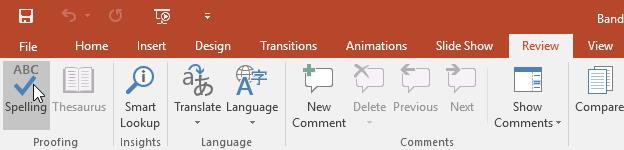
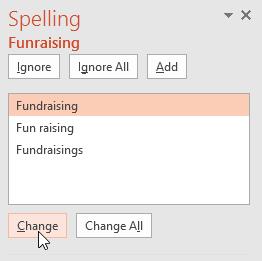
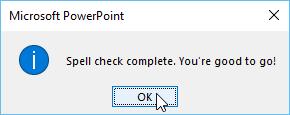
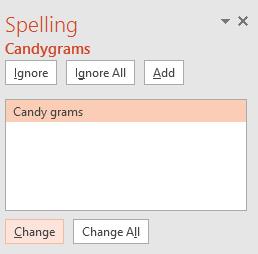
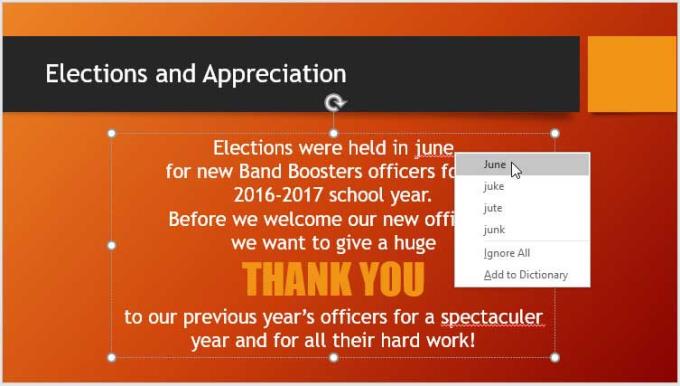
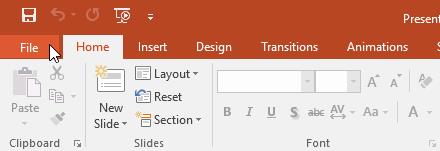
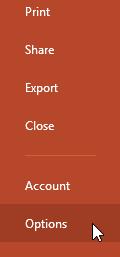
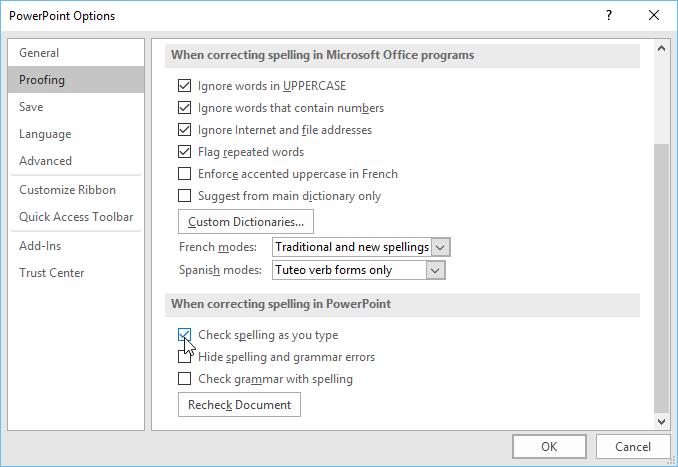























Yunus E. -
Sunum yaparken dil bilgisi kontrolü yapmamıştım hiç! Şimdi fark ettim ne kadar önemli olduğunu. Gerçekten faydalı bir ders!
Dogukan -
PowerPoint kullanmayı pek bilmiyordum ama bu ders sayesinde temel bilgileri öğrenmeye başladım. Herkese tavsiye ederim
Cem Y. -
Güzel bir dersti! Elde ettiğim bilgilerle sunumlarımın kalitesini artırmak için çalışacağım
Zeynep M. -
Sesli düşünmek istiyorum. Yazım denetimi yapmadan sunum yapmamalıyız. Güzel hatırlatmadınız!
Lina Miau -
PowerPoint dersine başladığımdan beri sunumlarım gerçekten daha profesyonel gözükmeye başladı. Teşekkürler
Hacer -
Öğrendiklerimi uygulamak için sabırsızlanıyorum. Artık sunumlarımda daha az hata yapmayı umuyorum
Lara IT -
Sunumlar hazırken yazım kontrolü yapmak zaman alıyor ama çok gerekli. Bu ders beni daha dikkatli olmaya yönlendirdi
Ahmet K. -
Benim için bu ders çok faydalı oldu. Başka derslere de katılmayı düşünüyorum. Merakla bekliyorum
Burcu -
PowerPoint'i daha etkili kullanmak için harika bir yolculuk oldu. Teşekkürler, devamı gelirse çok sevinirim!
Emel K. -
Harika bir içerik, benim için çok öğretici oldu. Sunumlarımda küçük ama kritik hataları fark ettim
Kemal S. -
Hepimiz sunumlarımızda daha iyi olmak istiyoruz. Bu tür içeriklerin devamı gelirse çok seviniriz!
Alara 77 -
Herkesin bu konuda dikkatli olması konusunda sizi destekliyorum. Yazım hataları profesyonelliğimizi etkileyebiliyor
Ahmet Z. -
Teşekkürler, yazım hatalarını görmek çok önemli! Geçmişte yaptığım hatalardan ders almayı öğrendim
Canan_K -
Bu dersten sonra PowerPoint sunumlarım çok daha akıcı ve anlaşılır oldu. Teşekkürler bu bilgi için
Hüseyin T. -
Dersin sonunda yazım hatalarını daha iyi yakalamak için pratik yapmak lazım. Bir sonraki dersi 4 gözle bekliyorum
Enes99 -
Yazım hatalarına dikkat etmemiz gerektiğini bu dersten çok daha iyi anladım. Peki, dil bilgisi hatalarını nasıl bulabilirim?
Ayşe E. -
Dil bilgisi kontrolü yapmanın ne kadar önemli olduğunu tekrar anladım. Uzun bir yolculuk ama değecek!
Alperen -
Bazı sunumlarda yazım hatalarımı fark etmiştim ama bu dersi izledikten sonra daha dikkatli olacağım
Ela-K -
Bu yazıyı okumanız şart! Dil bilgisi hepimizi etkiliyor, sunumlarımızda en büyük düşmanımız olabilir
Gülden -
Bu dersler çok öğretici, her bir bölümü dikkatlice izliyorum. Daha önce hatalarımı fark etmemiştim
Sercan -
Dil bilgisi konusundaki eksikliklerimi telafi etmek için bu dersi anlattığınız şekilde ısıtacağım.
Ferhat -
PowerPoint öğrenme serisini çok beğendim. Yazım ve dil bilgisi üzerinde daha fazla örnek görmek isteriz!
Fatma Pınar -
Bu derste öğrendiğim bilgiler sayesinde sunumlarımı daha profesyonel hale getirebildim. Gerçekten yararlı bir kaynak
Mert 88 -
Bu yazıyı arkadaşlarımla paylaşmayı düşünüyorum. Umarım onlar da faydalanır. Sunumda dil bilgisi kontrolü şart
Seda -
Öğrenmek gerçekten çok eğlenceli. PowerPoint hakkında bildiklerimi paylaşmaya başlamalıyım
Oğuzhan -
Güzel bir paylaşım, tam da öğrendiğim şeyleri pekiştirmek için arıyordum. Ekstra ipuçları verirseniz çok sevinirim
Yusuf -
İlk başta düşündüğüm kadar zor değilmiş. Yazım kurallarına dikkat etmek sunumun kalitesini artırıyor!
Melisa 43 -
Bu dersi izledikten sonra PowerPoint'e olan sevgim daha da arttı. Yazım denetimi çok önemli!
İrem B. -
Yazım hatalarını kontrol etmek için ne tür yazılımlar kullanıyorsunuz? Ben de faydalı bir şeyler arıyorum
Berkay -
Sunumlarımda dil bilgisine dikkat etmem gerektiğini şimdi daha iyi anlıyorum. Emeğinize sağlık
Özlem -
Bu dersi bittiğimde hemen uygulamaya geçmek istiyorum. Az çok yazım hatalarımı azaltmayı hedefliyorum.
Zeynep M. -
Yazılı iletişimde dil bilgisi kontrolü gerçekten çok önemli! Herkesin bu konuda dikkatli olması lazım
Selin A. -
Sunumlarım için her zaman yazım ve dil bilgisine dikkat ederdim ama şu an daha bilinçliyim. Harika
Melek -
Harika bir yazı olmuş, PowerPoint dersleri benim için çok faydalı. Yazım ve dil bilgisi kontrolünü öğrenmek de önemli. Teşekkürler
Elif Can -
Yazım ve dil bilgisi üzerine detaylı bilgiler almak çok güzel. Sunumlarımda bir adım öne geçmemi sağladı.
Nejat -
Dersin sonunda önemli noktaları tekrar etmeniz çok iyi olmuş. Yazım hatalarından kaçınmak için dikkatli olmalıyız